Lightroom大概是現在市面上最專業以及最強大的修圖軟體了,因著某人的邀請,寫了簡易版的教學,有興趣的人可以自己使用及轉載...
軟體的版本是lightroomCC,作業系統是win7...
首先打開軟體之後,要先載入相片~
方法就是在圖庫功能底下,點選「檔案夾」,然後選「+」新增檔案夾
之後選擇相片的來源,並選擇要讀入的相片後,按下「讀入」,相片就載入系統了...
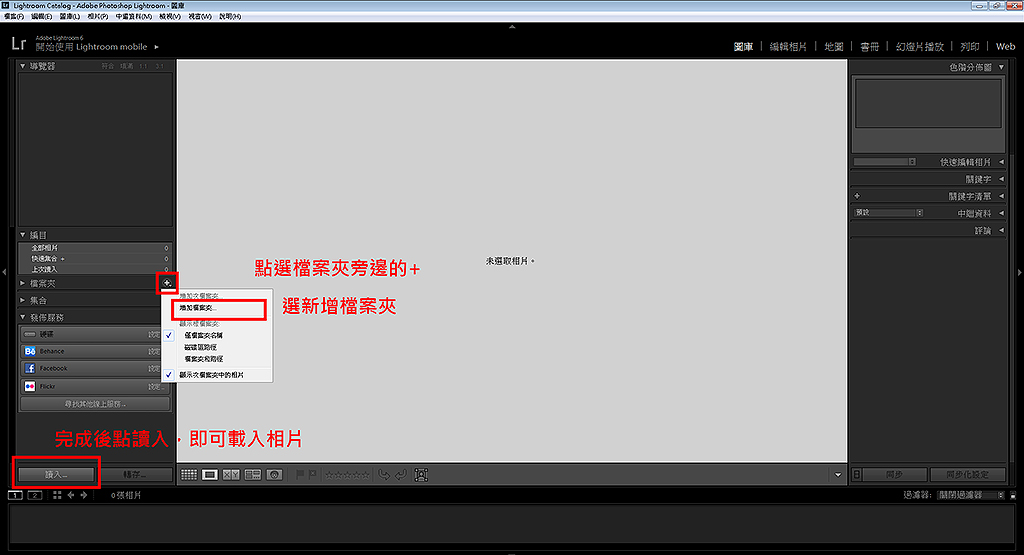
相片載入系統之後,先選「圖庫」模式,這時畫面中間就會是這資料夾中的圖片庫,類似秀圖軟體
可以選擇相片顯示及排列大小....而軟體左邊是功能列,下方是每張相片的列表....
右方則可以看到相片的EXIF資訊...
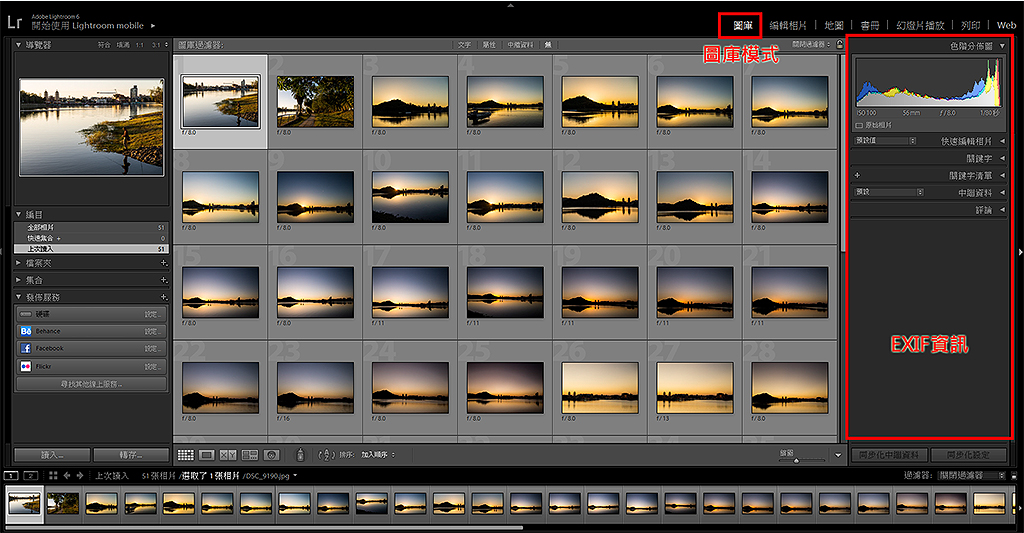
當要開始編輯相片時,就點取右上角,然後進入「編輯相片」模式...
先在畫面下方選擇要編輯的相片之後,右方就有各項修圖的功能列,跟photoshop很類似~
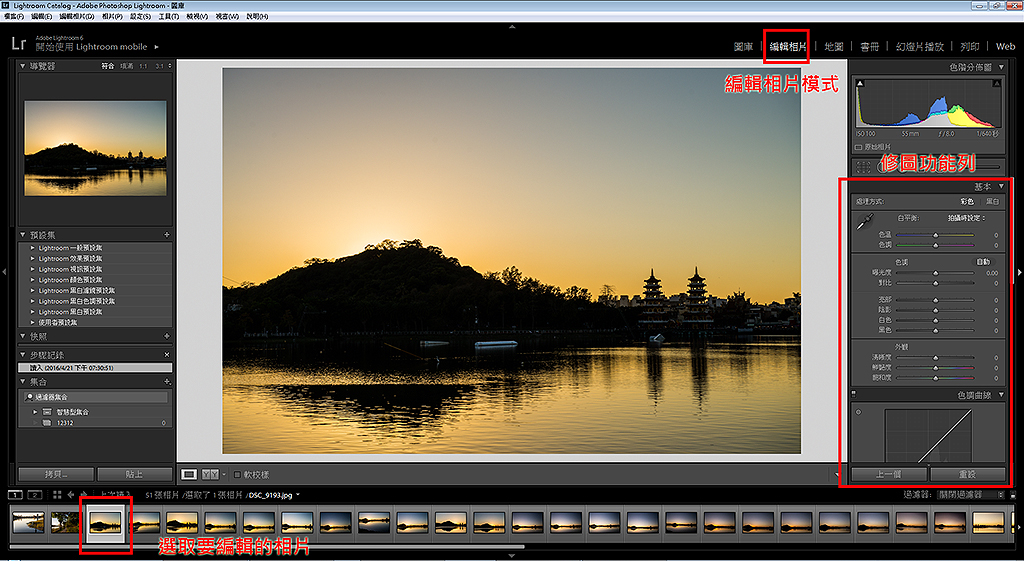
選完相片之後,就選擇各種功能,然後左拉右拉,把顏色拉到自己喜歡的程度就好(不考慮螢幕顏色準不準的問題...)
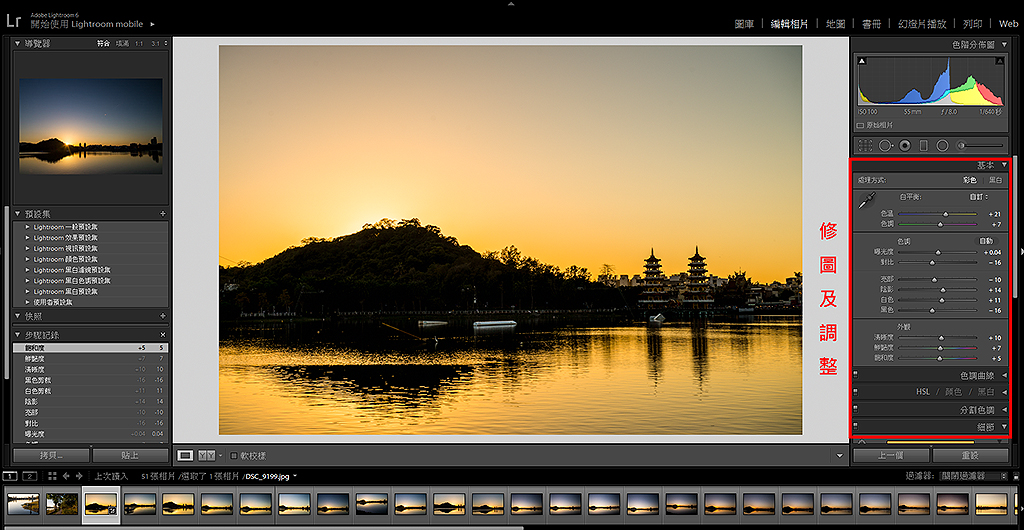
可以在這一排切換修圖預覽....
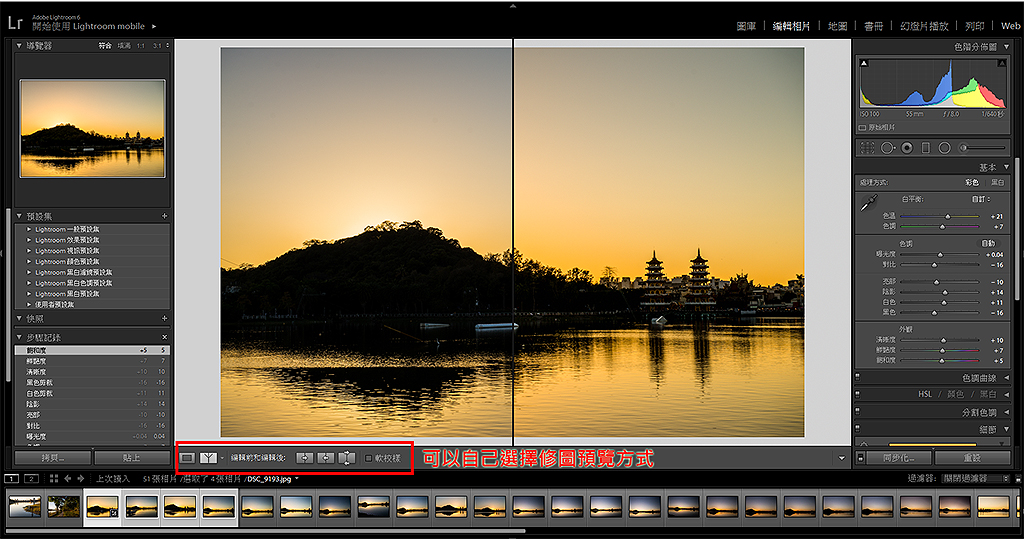
如果相機有入塵,導致小光圈會拍出塵點的話,可以選擇「清除污點」
然後依據污點大小來調整工作區域,完成後點取污點,系統就會自己找相近的顏色進行修復...
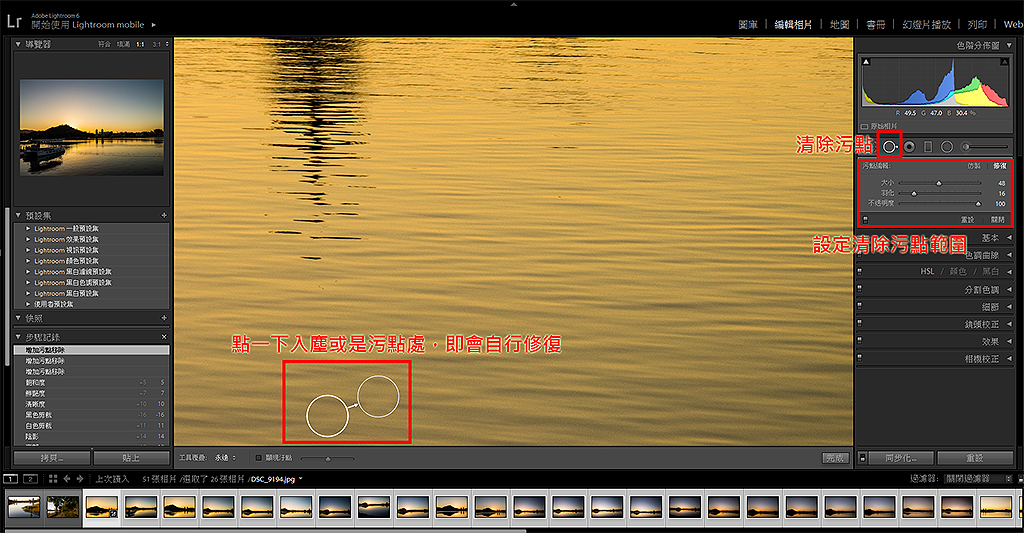
lightroom的特殊功能之一,可以進行大批修圖,當點選好幾張拍攝環境類似的相片之後
選擇「同步化」就會跳出要同步的選項,在按下確定之後,選取的相片就會全數套用相同的修圖內容...
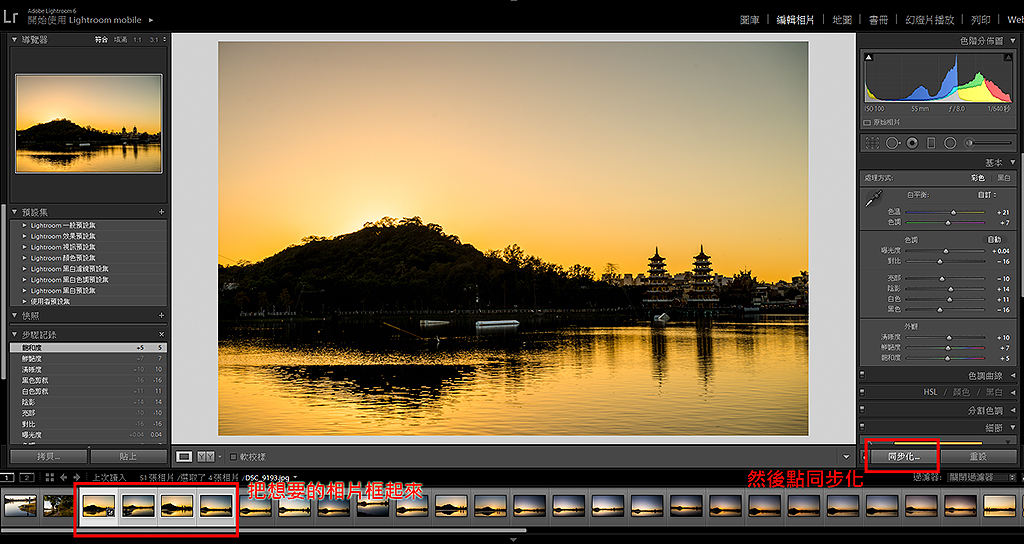
當全部的相片都修完之後,再次回到圖庫介面~然後選取要轉存的相片,並按下轉存...
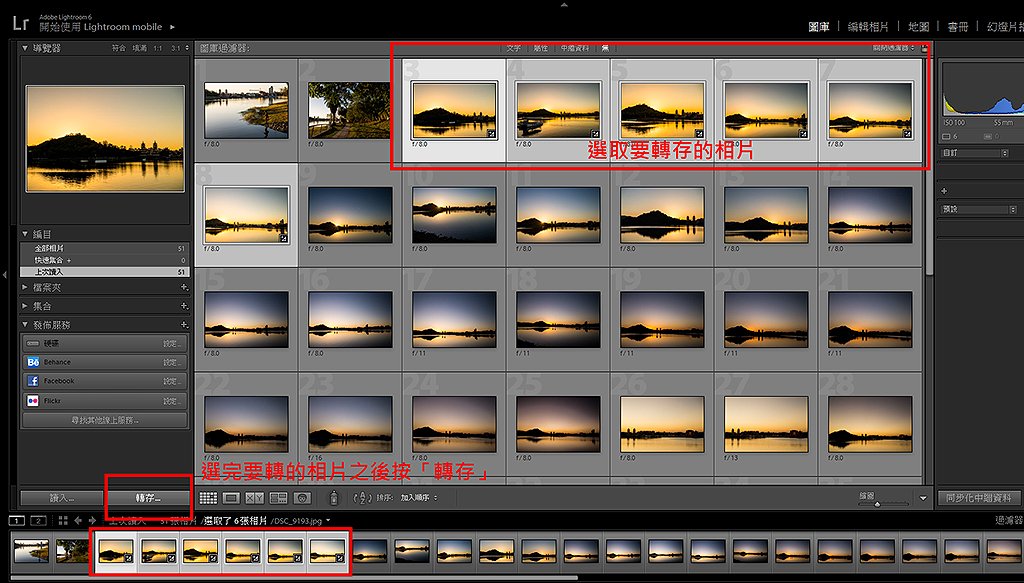
這時就選擇轉存的影像格式、影像品質、影像大小及色域等等....
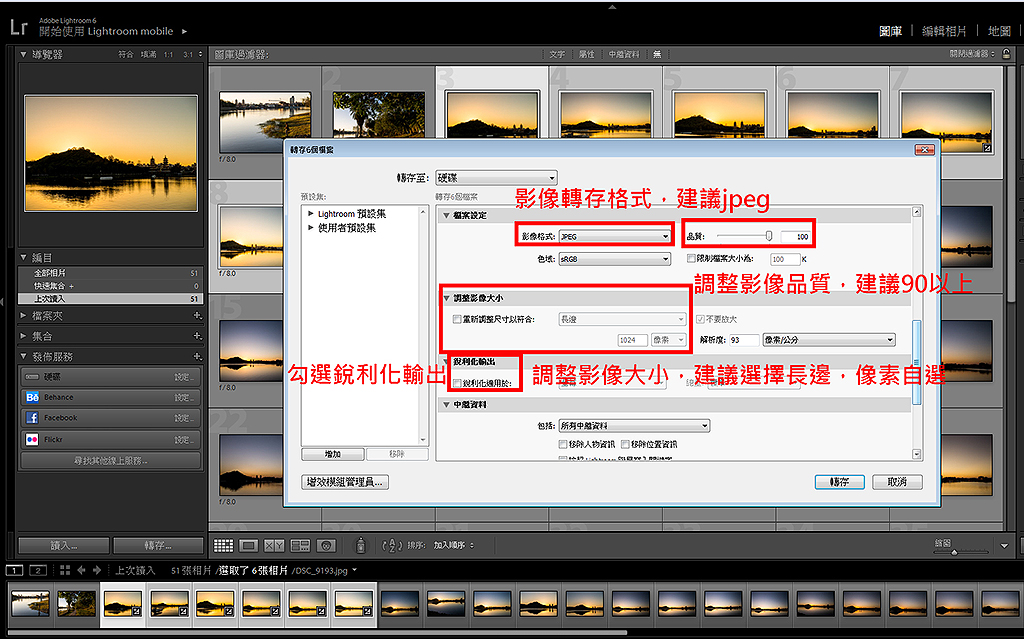
同一介面再選擇要轉存的地點....
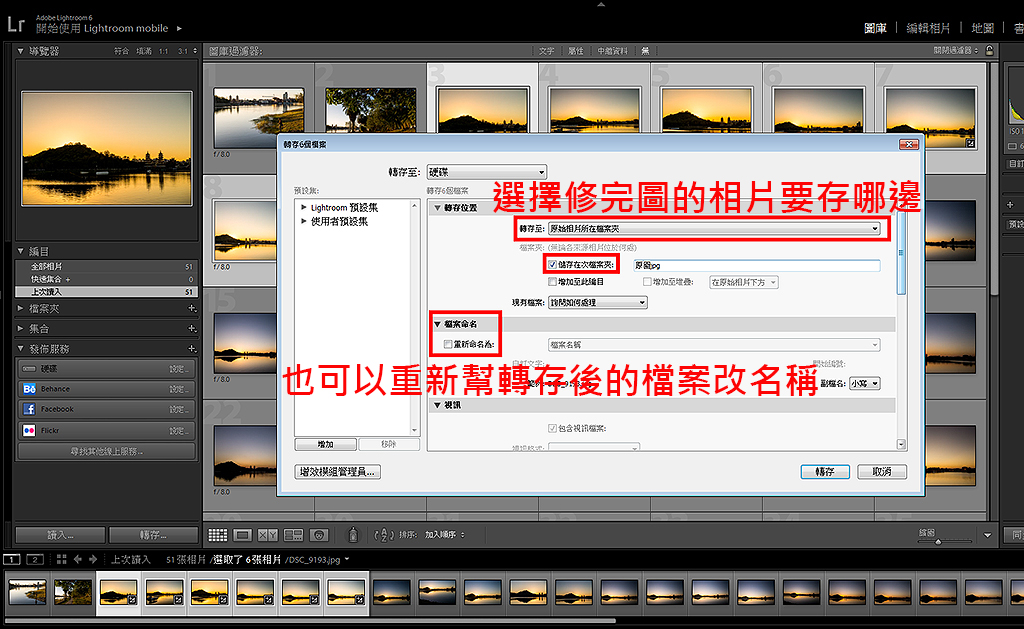
也可以把全數的EXIF資訊移除,以及為自己的相片加上簽名~
都完成後按下「轉存」,所有工作就大功告成了~
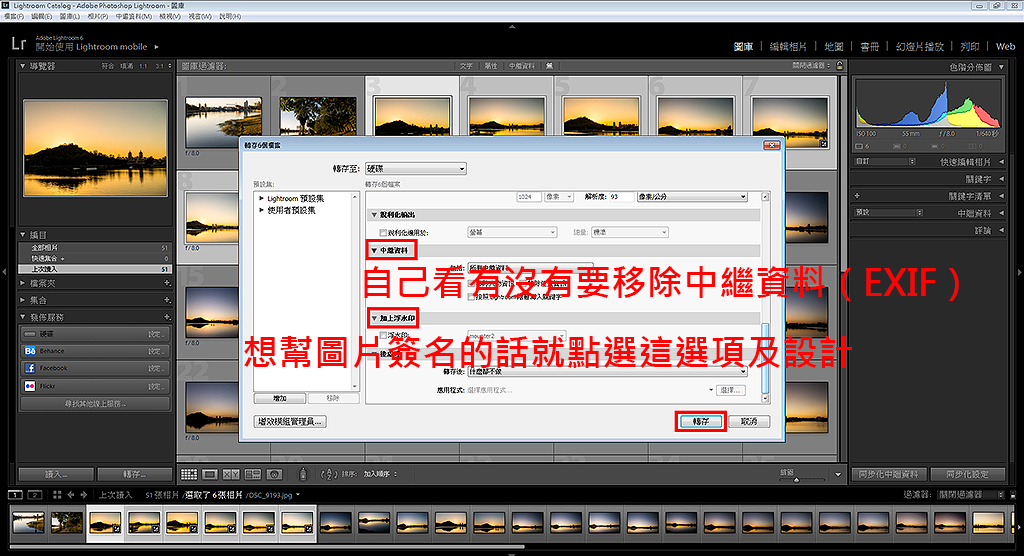
這篇教學寫得有點簡單,但還算簡單易懂~
lightroom的特色是所有相片都只是抓資訊進入這軟體而已
在沒有轉存之前,所有編目以及修圖內容都只是紀錄在軟體內部~
使得系統的負擔變的比較小,開取大量圖檔時也不會像PS一樣佔據大量電腦資源
達成快速修圖的目的~簡單的來說,LR適合大數量的修圖,PS則適合少張數的數位創作
功能取向不太一樣~

沒有留言:
張貼留言